quarta-feira, 6 de maio de 2009
segunda-feira, 17 de dezembro de 2007
Entenda as resoluções das TVs digitais
É muito comum encontramos diversos aparelhos LCD no mercado com a característica HD. Até mesmo a que chamamos de FullHD possuem dois padrões de qualidade, isso porque consideramos apenas a resolução em pixels. Esse segundo fator nós chamamos de "varredura" que pode ser entrelaçado ou progressivo, mais conhecido por nós como Progressive Scan.
O que é Progressive Scan?
Vamos entender melhor a diferença (nesse fórum existe uma explicação detalhada sobre o Progressive Scan). A TV exibe 30 quadros por segundo, porém ela precisa de dois quadros para compor uma imagem. Isso ocorre porque o tempo de resposta da tela de TV é lento e para contornar o problema ela primeiro imprime na tela as linha ímpares e depois as pares, o que chamamos de modo entrelaçado. O tempo passou e a tecnologia evoluiu em muito mas o padrão permaneceu. Então surgiu o Progressive Scan que nada mais é a impressão completa da imagem, ou seja, todas as linha são impressas de uma única vez nos dando 60 quadros por segundo. Mas só funciona se tanto o transmissor (DVD Player, receptor de TV, etc) e a TV forem progressivos.
Qual a resolução da TV Digital?
Chamamos de resolução o número de pixels (um único ponto na tela) verticais e horizontais. A resolução da imagem determina o número de linhas a serem impressas na tela. Dessa forma temos as seguintes relações:
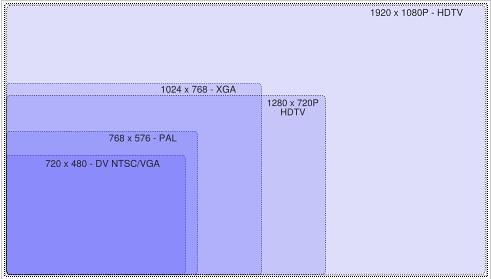
Unindo a resolução a varredura nós temos os seguintes tipos de TV no mercado de hoje:
HDTV são as resoluções acima de 720i e as TV de LCD e Plasma vendidas hoje em dia variam entre 720i e 1080p. Mas eu vi uma TV com resolução de 1366 x 768? Afinal, qual a resolução dessa TV? Tecnicamente ela é de 720 linhas, no entanto existe o que chamamos de "resolução nativa", ou seja, a resolução em que a TV trabalha. Funciona da seguinte forma:
Muitas das com mais de um ano de vida intituladas de HDTV possuem resolução de 1024 x 768. Por definição não são TVs de alta resolução.
Podemos afirma então que 1080p é melhor que 1080i e que 1080i é melhor que 720p? Não necessariamente! Na prática, o sistema progressivo torna, em muitas TVs, a imagem melhor visualmente que TVs com definição nativa de 1080i. Para efeitos práticos consideramos que:
A resolução da TV Digital brasileira é de 1080 ou FullHD.
As conexões de minha TV suportam quais resoluções?
Beleza! Tenho uma TV HD que atinge 1080p e agora meus VHS e DVSs vão ficar show de bola. Ledo engano! O grande limitador no momento é sua conexão com a TV. Não adianta você ter um Playstation 3 e ligá-lo no Vídeo Componente que 30% da qualidade de imagem ficou por ai. Tecnicamente, a resolução de cada conexão seria:
Mesmo que os aparelhos de TV a cabo tivessem uma saída HDMI, hoje nós esbarraríamos no fato de que as emissoras transmitem seus sinais em formato Standard (480 e 4:3). A NET já anuncia seu conversor HD para Dezembro de 2007 (na prática só em 2008) e as demais para 2008. Tirando as transmissões da TV Digital aberta e um canal Globosat HD, os demais apenas terão sua resolução máxima disponível pelo conversor. Ou seja, apesar da conexão HDMI de nada adianta se o canal FOX for gerado em 400 linhas. É bem possível que o conversor use recursos similares a alguns aparelhos de DVD atuais que melhoram a imagem original tentando atingir resoluções maiores. Na prática você está dando zoom em uma foto tirada pelo celular. Como ainda não possuo um Conversor HD não posso afirmar qual a melhoria, o que posso afirma é que o conversor digital da NET tem uma péssima imagem quando vista em uma TV LCD de 1366 x 768.
Para que não conhece ai vai uma imagem de conexão HDMI.


O que é Progressive Scan?
Vamos entender melhor a diferença (nesse fórum existe uma explicação detalhada sobre o Progressive Scan). A TV exibe 30 quadros por segundo, porém ela precisa de dois quadros para compor uma imagem. Isso ocorre porque o tempo de resposta da tela de TV é lento e para contornar o problema ela primeiro imprime na tela as linha ímpares e depois as pares, o que chamamos de modo entrelaçado. O tempo passou e a tecnologia evoluiu em muito mas o padrão permaneceu. Então surgiu o Progressive Scan que nada mais é a impressão completa da imagem, ou seja, todas as linha são impressas de uma única vez nos dando 60 quadros por segundo. Mas só funciona se tanto o transmissor (DVD Player, receptor de TV, etc) e a TV forem progressivos.
Qual a resolução da TV Digital?
Chamamos de resolução o número de pixels (um único ponto na tela) verticais e horizontais. A resolução da imagem determina o número de linhas a serem impressas na tela. Dessa forma temos as seguintes relações:
- 1920 x 1080 ou 1080 linhas
- 1280 x 720 ou 720 linhas
- 640 x 480 ou 480 linhas
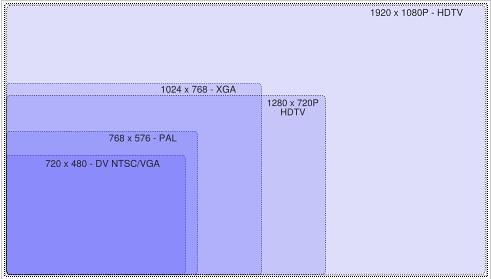
Unindo a resolução a varredura nós temos os seguintes tipos de TV no mercado de hoje:
| Nome | Resolução | Varredura | Relação de Aspecto |
| 480i | 640 x 480 | Entrelaçada | 4:3 |
| 480p | 640 x 480 | Progressiva | 4:3 |
| 720i | 1280 x 720 | Entrelaçada | 16:9 |
| 720p | 1280 x 720 | Progressiva | 16:9 |
| 1080i | 1920 x 1080 | Entrelaçada | 16:9 |
| 1080p | 1920 x 1080 | Progressiva | 16:9 |
HDTV são as resoluções acima de 720i e as TV de LCD e Plasma vendidas hoje em dia variam entre 720i e 1080p. Mas eu vi uma TV com resolução de 1366 x 768? Afinal, qual a resolução dessa TV? Tecnicamente ela é de 720 linhas, no entanto existe o que chamamos de "resolução nativa", ou seja, a resolução em que a TV trabalha. Funciona da seguinte forma:
- O receptor envia uma imagem para TV no limite de suas capacidades.
- A TV recebe essa imagem é a converte para o limite de sua capacidade.
Muitas das com mais de um ano de vida intituladas de HDTV possuem resolução de 1024 x 768. Por definição não são TVs de alta resolução.
Podemos afirma então que 1080p é melhor que 1080i e que 1080i é melhor que 720p? Não necessariamente! Na prática, o sistema progressivo torna, em muitas TVs, a imagem melhor visualmente que TVs com definição nativa de 1080i. Para efeitos práticos consideramos que:
- Pensando na resolução (480i = 480p) < (720i = 720p) < (1080i = 1080p).
- Na teoria a qualidade seria 480i < 480p < 720i < 720p < 1080i < 1080p.
- Na prática a qualidade seria 480i < 720i < 480p < 1080i < 720p < 1080p.
A resolução da TV Digital brasileira é de 1080 ou FullHD.
As conexões de minha TV suportam quais resoluções?
Beleza! Tenho uma TV HD que atinge 1080p e agora meus VHS e DVSs vão ficar show de bola. Ledo engano! O grande limitador no momento é sua conexão com a TV. Não adianta você ter um Playstation 3 e ligá-lo no Vídeo Componente que 30% da qualidade de imagem ficou por ai. Tecnicamente, a resolução de cada conexão seria:
- HDMI: 1080 Linhas
- Vídeo Componente: 500 Linhas
- S-VHS: 400 Linhas
- Vídeo Composto (RCA amarelo): 240 Linhas
Mesmo que os aparelhos de TV a cabo tivessem uma saída HDMI, hoje nós esbarraríamos no fato de que as emissoras transmitem seus sinais em formato Standard (480 e 4:3). A NET já anuncia seu conversor HD para Dezembro de 2007 (na prática só em 2008) e as demais para 2008. Tirando as transmissões da TV Digital aberta e um canal Globosat HD, os demais apenas terão sua resolução máxima disponível pelo conversor. Ou seja, apesar da conexão HDMI de nada adianta se o canal FOX for gerado em 400 linhas. É bem possível que o conversor use recursos similares a alguns aparelhos de DVD atuais que melhoram a imagem original tentando atingir resoluções maiores. Na prática você está dando zoom em uma foto tirada pelo celular. Como ainda não possuo um Conversor HD não posso afirmar qual a melhoria, o que posso afirma é que o conversor digital da NET tem uma péssima imagem quando vista em uma TV LCD de 1366 x 768.
Para que não conhece ai vai uma imagem de conexão HDMI.


Powered by ScribeFire.
Fast Dial
Recentemente, ao navegar pelos meus RSS de tecnologia, achei uma matéria sobre esse add-on e resolvi experimentar. O Fast Dial substitui a página em branco por uma coletânea de mini páginas a sua escolha. Muito útil para aqueles sites que você sempre visita.


Ele permite configurar que você a matriz (no exemplo 4 x 3), nomeie e determine a forma de abertura, além de algumas configurações técnicas.

Permite também a configuração visual para que ele se adapte ao seu gosto.


Permite também a configuração visual para que ele se adapte ao seu gosto.

Powered by ScribeFire.
Postado por
Beto
às
05:46
0
comentários
![]()
quarta-feira, 5 de dezembro de 2007
Atalhos do Windows
Nem só de Firefox viverá esse blog, caso contrário não teríamos uma boa freqüência de post. Por isso vamos inaugurar um novo "marcador" com essa lista de atalhos para o velho Windows XP, pelo menos não testei em outras versões. Quantos não sabem para que serve essa tecla com o desenho do Windows. ;--)
| JANELAS | . |
| [Tecla Windows]+[D] | Minimizar ou restaurar todas as janelas |
| [Tecla Windows]+[M] | Minimizar todas as janelas |
| [Shift]+[Tecla Windows]+[M] | Anular Minimizar todas as janelas abertas |
| [Tecla Windows]+[Tab] | Percorrer os botões da barra de tarefas |
| [Tecla Windows]+[F] | Localizar: Todos os discos |
| [Ctrl]+[Tecla Windows]+[D] | Localizar: Meu Computador |
| [Tecla Windows]+[F1] | Ajuda |
| [Tecla Windows]+[R] | Executar |
| [Tecla Windows] | Abre o menu Iniciar |
| [Tecla Windows]+[Pause] | Propriedades do sistema |
| [Tecla Windows]+[E] | Meu Computador |
| . | . |
| CAIXAS DE DIÁLOGO | . |
| [Ctrl]+[Tab] | Navegar pelas abas (orelhas) da janela |
| [Ctrl]+[Shift]+[Tab] | Retroceder pelas abas |
| [F5] | Atualizar qualquer caixa de diálogo |
| [F1] | Apresentar Ajuda a um item selecionado |
| [Esc] | Cancelar, Sair |
| [Espaço] ou [Enter] | Fazer clique no botão selecionado |
| [Espaço] | Ativar ou desativar a caixa de verificação da opção selecionada |
| [Tab] | Avançar para as opções seguintes |
| [Shift]+[Tab] | Retroceder para as opções anteriores |
| [Shift] enquanto insere um CD | Avançar a inicialização automática do CD |
| [Alt]+[Enter] ou [Alt]+duplo clique | Propriedades de um item |
| [Shift]+[Delete] | Deletar o arquivo, sem enviar para a Lixeira |
| [F2] | Renomear um item |
| [Ctrl]+[A] | Selecionar tudo |
| . | . |
| ACESSIBILIDADE | . |
| [Alt da esquerda]+[Shift da esquerda]+[Num Lock] | Ativar/Desativar teclas do mouse |
| [Shift] cinco vezes | Ativar/Desativar Fixar Teclas |
| [Num Lock] durante cinco segundos | Ativar/Desativar avisos sonoros das Teclas de Alternância |
| [Shift da direita] durante oito segundos | Ativar/Desativar Teclas de Filtragem |
| [Alt da esquerda]+[Shift da esquerda]+[Print Screen] | Ativar/Desativar Alto Contraste |
| . | . |
| APLICATIVOS | . |
| [Ctrl]+[C] ou [Ctr]+[Insert] | Copiar |
| [Ctrl]+[V] ou [Shift]+[Insert] | Colar |
| [Ctrl]+[X] ou [Shift]+[Del] | Recortar |
| [Ctrl]+[Home] | Ir para o início do documento |
| [Ctrl]+[End] | Ir para o fim do documento |
| [Ctrl]+[Z] ou [Alt]+[Backspace] | Desfazer últimas ações |
| . | . |
| RECURSOS ESPECIAIS | . |
| [Tecla Windows]+[Scroll Lock] | Copiar o ecrã ampliado para a área de transferência sem o cursor |
| [Tecla Windows]+[Page up] | Alternar a inversão de cores |
| [Tecla Windows]+[Page Down] | Alternar o seguimento do cursor |
| [Tecla Windows]+[Seta para cima] | Ampliar |
| [Tecla Windows]+[Seta para baixo] | Reduzir |
| [Tecla Windows]+[Print Screen] | Copiar o ecrã ampliado e o cursor para a área de transferência |
| . | . |
| RECURSOS GERAIS | . |
| [F10] | Ativar a barra de menus em programas |
| [Ctrl]+[F4] | Fechar a janela atual em programas MDI (Multiple Document Interface) |
| [Alt]+[F4] | Fechar a janela ou o programa ativo |
| [Alt]+[Espaços] | Abrir o menu do sistema da janela atual |
| [Alt]+[Espaços]+[N] | Minimizar a janela ativa |
| [Alt]+[Espaço]+[X] | Maximizar a janela ativa |
| [Alt]+[Barra de espaços]+[R] | Restaurar a janela ativa |
| [Alt]+[Shift]+[Tab] | Inverter a direção do ciclo através do Task Switcher |
| [Ctrl]+[Enter] | Abrir uma pasta ou um programa selecionado |
| [Ctrl]+[Shift]+[Enter] | Visualizar dois painéis no Windows Explorer |
| [Ctrl]+[Alt]+[Del] | Abrir a caixa de diálogo Fechar Programa |
| [Alt]+[Espaço]+[C] | Fechar a janela ativa |
| [Shift]+[F10] | Abrir o menu contextual do item selecionado |
| [Ctrl]+[Esc] | Abrir o menu Iniciar |
| [Alt]+[-] | Abrir o menu do sistema para programas MDI |
| [Alt]+[Enter] | Abre as Propriedades do item selecionado |
| [Alt]+[M] | Minimizar todas as janelas |
| [Alt]+letra sublinhada | Selecionar a letra sublinhada de um item de um menu |
| [Alt]+[Esc] | Percorrer janelas ou programas da barra de tarefas |
| [Alt]+[Tab] | Utilizar o Task Switcher - alternar aplicativos em uso |
| . | . |
| MEU COMPUTADOR E WINDOWS EXPLORER | . |
| [Alt]+[Seta para a direita] | Avançar para a vista anterior |
| [Backspace] | Ir para a pasta um nível acima |
| [Shift] enquanto faz clique em Fechar (apenas Meu Computador) | Fechar a pasta selecionada e todas as pastas associadas |
| [Alt]+[Seta para a esquerda] | Retroceder para a vista anterior |
| [Seta para a direita] | Expandir a seleção atual se estiver fechada (+) |
| [Num Lock]+[asterisco] | Expandir todas as pastas abaixo da seleção |
| [Num Lock]+[+] | Expandir a pasta selecionada |
| [F6] | Alternar entre os painéis esquerdo e direito e entre as barras de menu |
| [Seta para a esquerda] | Fechar a seleção atual se estiver expandida (-) |
| [Num Lock]+[-] | Fechar a pasta selecionada |
| . |
Powered by ScribeFire.
Postado por
Beto
às
09:37
2
comentários
![]()
Marcadores: windows
terça-feira, 4 de dezembro de 2007
Foxmarks
Como primeiro add-on nós falaremos de uma funcionalidade muito útil para aqueles que navegam na internet em mais de um local, como por exemplo em casa e no trabalho, e desejam sincronizar seus favoritos. Nada mais chato do que guardar um link nos favoritos de seu trabalho e ao chegar em casa desejar acessar o site em questão e não lembrar o endereço. Para isso existe o Foxmarks.

Ao instalar, ele pedirá que você informe uma conta ou crie, caso ainda não tenha. É nessa conta que seus favoritos permanecerão. Toda vez que o navegador for fechado ele irá sincronizar as informações. Mais simples e funcional impossível.

Ao instalar, ele pedirá que você informe uma conta ou crie, caso ainda não tenha. É nessa conta que seus favoritos permanecerão. Toda vez que o navegador for fechado ele irá sincronizar as informações. Mais simples e funcional impossível.
Powered by ScribeFire.
Postado por
Beto
às
11:15
0
comentários
![]()
sexta-feira, 30 de novembro de 2007
Add-on vs Plug-in vs Script
Existe uma confusão em torno de add-on e plug-in, e muitas vezes script também. Afinal, qual a diferença entre eles? Na prática eles são muito diferentes, apesar de tudo não passar de melhorias feitas no seu navegador Firefox.
Como podem ver, as possibilidades são inúmeras e a partir do momento que optei pelo uso do Firefox nunca mais precisei me preocupar, por exemplo, com os favoritos pois eles estão sincronizados em todos os meus navegadores.
- Plug-in
- Add-on
- Script
Como podem ver, as possibilidades são inúmeras e a partir do momento que optei pelo uso do Firefox nunca mais precisei me preocupar, por exemplo, com os favoritos pois eles estão sincronizados em todos os meus navegadores.
Powered by ScribeFire.
Postado por
Beto
às
09:16
0
comentários
![]()
Firefox
Afinal, o que faz do Firefox o melhor browse do mercado? Essa pergunta possui diversas respostas e enumerá-las é um prazer.
- O Firefox é leve. Ocupa pouco espaço e nas versões atuais pouca memória. Não é o mais leve do mercado mas leve o suficiente para não incomodar.
- O Firefox é Portable. Ou seja, pode ser instalado em um pen-drive, incluíndo seus add-os, e utilizado sem a necessidade de instalação em qualquer micro que possua uma porta USB.
- O Firefox é gratuito.
- O Firefox é mais seguro que o Internet Explorer.
- Possui corretor ortográfico, bloqueio de pop-up, rss, sistema de navegação por abas e outras funcionalidades integradas na versão padrão.
- E o mais importante ao meu ver, ele é personalizável. Isso significa que existem centenas de pequenas modificações que o torna mais versátil e útil ao seu dia-a-dia. Um exemplo é que no momento eu estou utilizando o "ScribeFire" para escrever esse post de uma forma simples e rápida.
Pertencente ao grupo Mozilla e atualmente ele se encontra na versão 2.x.x.x, evoluindo para a geração 3 ainda na fase beta, sendo ele o mais acabado de seus irmãos com mais de 400 milhões de downloads.Na comunidade Firefox é possível encontrar uma infinidade de boas funcionalidades. As que eu considero úteis estarei postando nesse blog, assim como tudo relacionado ao mundo Firefox. Mas talvez você não encontre o que precisa. Tudo bem, você pode construir seu próprio add-on ou script e publicá-lo, mas para isso é necessário algum conhecimento técnico.Powered by ScribeFire.
Postado por
Beto
às
09:16
0
comentários
![]()
Assinar:
Postagens (Atom)



